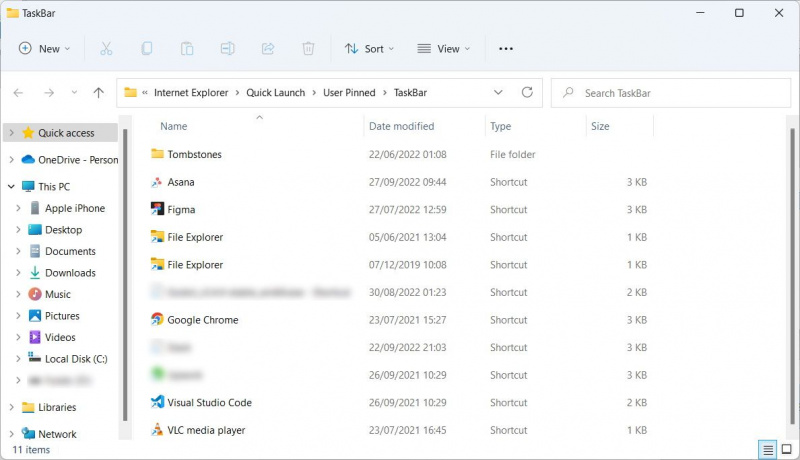אם יש לך אפליקציות Windows שבהן אתה משתמש לעתים קרובות, זה רק טבעי להצמיד אותן לשורת המשימות כדי שתוכל לגשת אליהן בקלות. אבל אם אתה מחליף מחשב או פריטי שורת המשימות שלך חסרים פתאום, אתה יכול לשחזר אותם שוב עם גיבוי.
האפליקציות הטובות ביותר עבור שעון סמסונג גלקסיאיפור של סרטון היום
ככזה, הנה כיצד לגבות את יישומי שורת המשימות המוצמדים שלך ב-Windows.
כיצד לגבות את פריטי שורת המשימות המוצמדים שלך ב-Windows
כל הפריטים שאתה צריך לגבות נמצאים בתיקייה מסוימת במחשב Windows שלך. כדי לפתוח אותו, לחץ על Win + R כדי לפתוח את Windows Run, ולאחר מכן העתק והדבק את נתיב הקובץ למטה בתיבת הטקסט:
%AppData%\Microsoft\Internet Explorer\Quick Launch\User Pinned\TaskBar
ברגע שאתה מכה להיכנס , תיפתח תיקיה והיא תכיל את כל הפריטים שהצמדת לשורת המשימות.
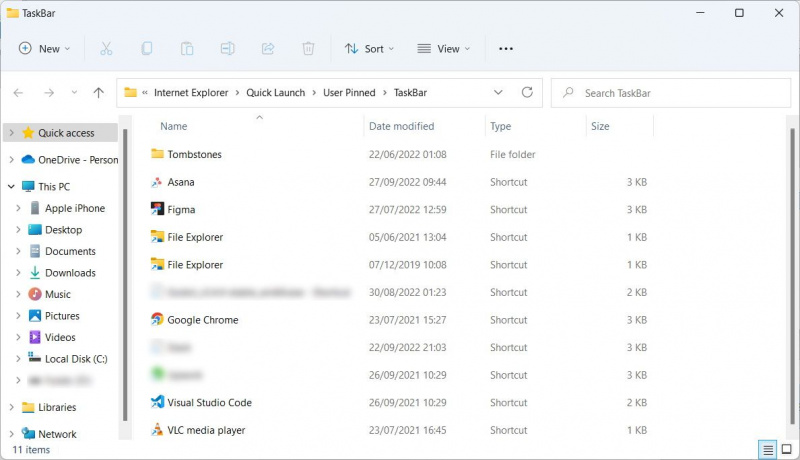
העתק את כל הפריטים ב- שורת המשימות תיקיה ואחסן אותם במיקום בטוח, כגון תיקיה אחרת או כונן אחסון חיצוני. אנחנו גם ממליצים מגבה אותם ל-OneDrive .
לאחר מכן, ניצור גיבוי של שורת המשימות בעורך הרישום. ללחוץ Win + R , להיכנס regedit בתיבת הטקסט ולחץ על להיכנס מפתח ל פתח את עורך הרישום . לאחר מכן, לחץ כן בהודעת UAC.
לך ל HKEY_CURRENT_USER > תוכנה > Microsoft > Windows > CurrentVersion > סייר > רצועת משימות . לחץ לחיצה ימנית על להקת משימות מקש ולחץ יְצוּא .
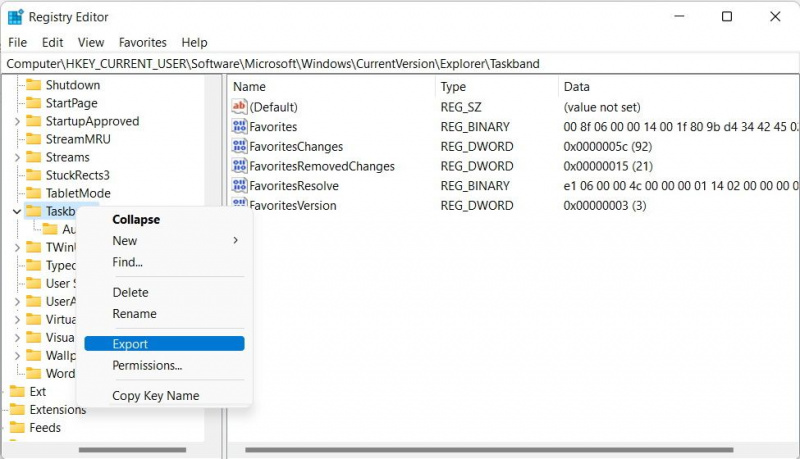
שמור את המפתח המיוצא למיקום בטוח - זה יכול להיות אפילו אותו מקום שבו אתה שומר את פריטי שורת המשימות המוצמדים.
איך לגרום ליוטיוב להפסיק להמליץ על סרטונים
כיצד לשחזר את פריטי שורת המשימות המוצמדים שלך
שחזור פריטי שורת המשימות כאשר אתה צריך אותם הוא די קל. הדבר הראשון שעליך לעשות הוא להחזיר את הפריטים המוצמדים המגובים ל- שורת המשימות תיקייה. ללחוץ Win + R כדי לפתוח את Windows Run, הדבק את הטקסט למטה בתיבת הטקסט ולחץ בסדר :
%AppData%\Microsoft\Internet Explorer\Quick Launch\User Pinned\TaskBar
פעם ה שורת המשימות התיקיה נפתחת, השאר אותה פתוחה. לאחר מכן, עבור אל המיקום שבו שמרת את פריטי שורת המשימות המגובים (בין אם זה תיקיה אחרת, כונן חיצוני או ב-OneDrive), העתק את הקבצים והתיקיות ולאחר מכן הדבק אותם ב- שורת המשימות תיקייה.
לאחר מכן, עליך למזג גם את קובץ הרישום שגיבית. אז עבור למקום שבו שמרת את קובץ הרישום, לחץ עליו פעמיים ולאחר מכן לחץ כן בהודעת UAC. תקבל הודעה נוספת שתשאל אם אתה רוצה להמשיך במיזוג, אז לחץ כן .
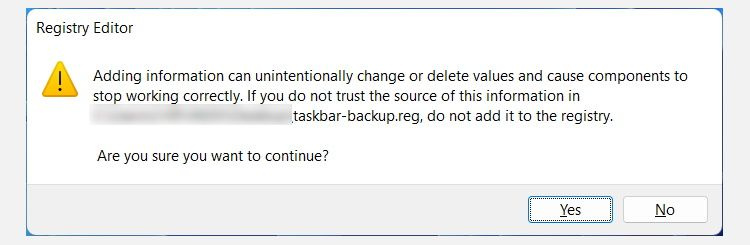
לאחר השלמת המיזוג, הפעל מחדש את המחשב. כאשר המחשב מאתחל גיבוי, פריטי שורת המשימות יחזרו למקום שבו הם שייכים.
כיצד להגדיל את מהירות ההורדה של סיקור
שמור את פריטי שורת המשימות המוצמדים שלך
הגדרת הפריטים בשורת המשימות היא משימה פשוטה, וכשאתה מוצא את ההגדרה המושלמת, גיבוי שלה הוא רעיון טוב. אם תבצע את השלבים שלמעלה, אתה אמור להיות מסוגל להיות שקט נפשי שלעולם לא תאבד אותם.
בדיוק כמו פריטי שורת המשימות, אתה יכול לגבות הרבה דברים ב-Windows, כולל גם את פריטי תפריט ההתחלה שלך. אתה רק צריך קצת ידע.